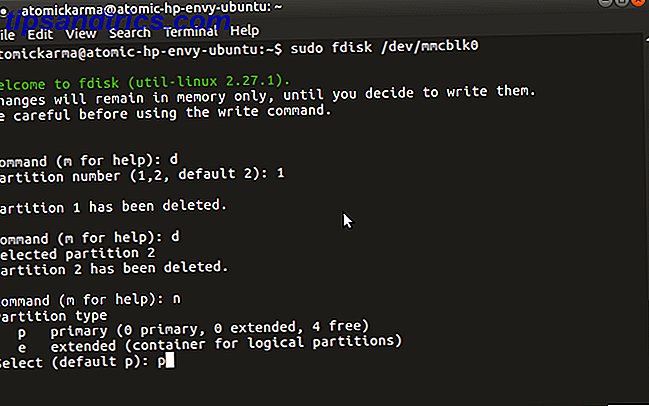O bloatware tem sido um problema nos PCs com Windows há anos. Fabricantes de computadores vendem o espaço no disco rígido de novos computadores, como espaço publicitário, o que ajuda a preencher as margens do fabricante. Os usuários não gostam, é claro, mas quando vêem já compraram o PC!
Eventualmente, o problema tornou-se grave o suficiente para causar repercussão do consumidor e, como resultado, o bloatware diminuiu nos últimos cinco anos. Você ainda vai encontrá-lo em muitos computadores novos, no entanto, e pode ser particularmente irritante em sistemas de orçamento, que ainda são susceptíveis de ser um inchaço-a-thon. Veja o que você pode fazer para evitá-lo e desinstalá-lo antes e depois da compra.
Leia o campo de vendas
Ironicamente, apesar de sua reputação, bloatware é frequentemente usado como um ponto de venda. Várias páginas de produtos da Lenovo contam com aplicativos personalizados e a inclusão de uma avaliação gratuita da McAfee. A Acer, a Dell e a HP também destacam certos softwares de publicidade em seus materiais de marketing. É claro que o inchaço nunca é descrito como negativo; em vez disso, é apresentado como um recurso que tornará o notebook mais fácil de usar ou mais seguro.
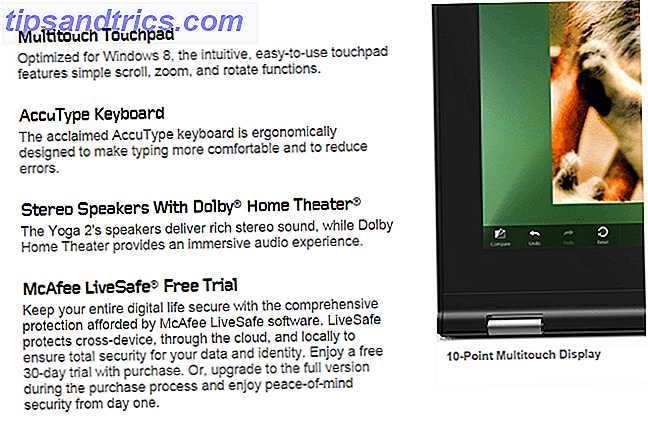
A melhor fonte para essa informação é o site do fabricante do PC. Os anúncios da Best Buy, da Staples e de outros grandes varejistas costumam exibir inchaços como um recurso, mas geralmente usam seus anúncios limitados e espaço nas prateleiras para oferecer especificações mais importantes. O site do fabricante não sofre tais limitações e, como tal, eles contêm uma cópia de marketing maravilhosamente longa que muitas vezes explicita exatamente o inchaço encontrado em um sistema.
Gaste mais dinheiro
Outra maneira de evitar o inchaço é gastar mais dinheiro. Os fabricantes sabem que os consumidores não gostam disso, então eles são menos propensos a incluí-lo em sistemas que tenham uma grande margem de lucro. Asus, Dell e HP são as marcas que mais freqüentemente descartam o bloatware em laptops caros.

Alternativamente, você pode comprar um laptop de uma marca boutique. Pequenas empresas como a Falcon Northwest, Origin e Digital Storm normalmente enviam seus sistemas sem um único byte de bloatware. Até mesmo a Alienware, que é de propriedade da Dell, abandona o bloatware. Como qualquer pessoa familiarizada com essas marcas sabe, no entanto, seguir essa rota limitará sua seleção. A maioria dessas marcas está focada em jogadores e outros usuários com necessidades extremas de desempenho.
Como remover o Bloatware
A maneira mais simples de se livrar do inchaço é desinstalá-lo manualmente Obtendo um novo computador, parte 2: Coisas que você deve fazer antes de começar a usá-lo Obtendo um novo computador, parte 2: Coisas que você deve fazer antes de começar a usá-lo coisa que você provavelmente quer fazer quando você conseguir que o novo computador pule direto para usá-lo. Mas aguente firme! Há algumas coisas que você deve fazer e cuidar ... Leia Mais. Isso pode ser demorado, mas não requer um aplicativo de terceiros. Você remove aplicativos indesejados fazendo uma pesquisa no Windows por “desinstalar” e selecionando “desinstalar um programa”. Isso levará você à janela de desinstalação, onde poderá remover qualquer coisa selecionando e clicando em “Desinstalar” no topo da lista. Ao contrário de algumas teorias da conspiração, o bloatware oculto não é uma coisa nos PCs modernos. Mesmo esses irritantes testes da McAfee e Norton podem ser removidos em menos de um minuto. Você também pode remover aplicativos na tela inicial do Windows clicando com o botão direito do mouse e clicando em Desinstalar.

Outra opção é usar um auxiliar de desinstalação como Devo removê-lo sabe o software para desinstalar com devo removê-lo? Sabe o software para desinstalar com devo removê-lo? Aqui no MakeUseOf, nós colocamos muitos artigos revisando e destacando software que permite desinstalar completamente e de forma limpa os aplicativos do seu sistema. Uma questão que muitos de vocês se deparam é não saber qual ... Leia Mais. Muitas suítes de ajuste do sistema Pegue no PC Manutenção e limpe seu sistema com utilitários da Glary Pegue na manutenção do PC e limpe o seu sistema com utilitários da Glary A manutenção do PC é uma tarefa que a maioria das pessoas adia até que seja quase tarde demais. Você sabe quem você é. Sim, você, com a área de trabalho desordenada e tempo de inicialização lento. Glary Utilities é projetado para você. Leia mais, como o Glary Utilities, forneça um recurso semelhante. Um auxiliar de desinstalação geralmente fornecerá uma visão geral melhor do software instalado no sistema, incluindo informações como a data em que o software foi usado pela última vez e a frequência com que o software é usado. Alguns também usam um banco de dados para ajudá-lo a escolher, mostrando com que frequência os outros usaram um programa ou desinstalaram um programa. Esses ajudantes são o caminho a percorrer se você tiver o seu laptop por alguns meses e não tiver mais certeza do que é o bloatware e o que você mesmo instalou.
A opção mais extrema é reinstalar o Windows 4 maneiras de redefinição de fábrica Seu computador Windows 4 maneiras de redefinição de fábrica Seu computador com Windows Uma redefinição para as condições de fábrica é a maneira mais rápida e fácil de retornar ao normal. Além de deixar seu computador limpo, ele também funcionará com desempenho ideal. Leia mais inteiramente. Não creio que isso seja necessário, mas alguns leitores podem não sentir que seu sistema está certo, a menos que tenham removido todos os vestígios do bloatware ofensivo. Na maioria dos casos, você não pode atingir esse objetivo usando a mídia de restauração fornecida pelo fornecedor, pois ela será restaurada para o estado de fábrica, para o bloatware e para todos. Em vez disso, você precisa ter certeza de que você tem a sua chave do Windows e confira o nosso guia para instalar o Windows 8 a partir de uma unidade USB Como instalar o Windows 8 a partir de um pen drive Como instalar o Windows 8 a partir de um pen drive Windows 8 e seu computador não tem uma unidade de DVD, você não está sozinho. Se você tem um DVD do Windows 8 ou um arquivo ISO do Windows 8 baixado da Microsoft, ... Leia Mais.
Embora a remoção do inchaço seja uma boa ideia, tenha cuidado para não misturar o bloatware com ferramentas críticas do sistema. Os laptops geralmente vêm com um utilitário e / ou driver que possibilita a alteração de determinadas funções, como volume ou brilho da tela, usando atalhos de teclado. Uma cruzada excessivamente zelosa pode quebrar características importantes.
Evitando mais inchaço
Livrar-se do inchaço do seu novo laptop é ótimo, mas isso não significa que sua batalha acabou. O bloat pode ser facilmente adicionado depois que você compra o seu PC e lentamente afoga seu desempenho com processos em segundo plano. Esses programas indesejados também são conhecidos como adware e spyware. Eles não são malware, mas podem interromper a função normal do seu computador.

O bloat frequentemente se anexa ao software que você quer Uma lista de verificação simples para instalar com segurança o software livre sem todo o lixo Uma lista de verificação simples para instalar com segurança o software livre sem a foto Junk - você acabou de encontrar esse incrível software gratuito de tudo o que ele pode fazer por você, mas quando você o instala, descobre que ele está cheio ... Leia Mais. O Download.com da CNET, por exemplo, é um dos maiores distribuidores mundiais de inchaço. Todos os aplicativos obtidos com o utilitário de download da CNET têm um adware inserido no processo de instalação. Você pode se proteger somente mantendo a vigilância durante o processo de instalação. Leia atentamente cada tela de instalação que o assistente apresenta para garantir que ele não esteja tentando enganá-lo para baixar o software que não deseja. Os instaladores podem ser muito sutis em seus métodos e podem rotular o botão que nega o bloatware como “cancelar” ou acinzentar, o que significa que sua seleção cancelará todo o processo de instalação.
Seja particularmente cauteloso com as barras de ferramentas do navegador de terceiros. Eles se conectam ao seu navegador da Web e podem alterar seus resultados de pesquisa ou inserir anúncios em páginas que normalmente não têm nenhum. Eles são particularmente insidiosos e devem ser evitados a todo custo. Se você já sucumbiu a uma tentativa de ler o nosso artigo sobre Toolbar Cleaner Livrar-se daqueles barra de ferramentas do navegador irritante com limpador de barra de ferramentas [Windows] se livrar dessas barras de ferramentas do navegador irritante com Toolbar Cleaner [Windows] Talvez seja uma tendência que está voltando rapidamente, ou apenas coincidência e má sorte da minha parte, mas eu notei uma quantidade alarmante de novos aplicativos freeware que vem junto com barras de ferramentas. O único navegador ... Read More, que faz exatamente o que o nome indica.
Quão inchado é o seu computador?
Bloatware não é a ameaça que já foi, mas ainda é um problema para milhões de usuários de laptop. Lutar é simplesmente uma questão de manter sua paciência e classificar o que está instalado em seu sistema. Isso pode levar horas se o seu notebook estiver gravemente inchado, mas vale a pena o esforço.
O último laptop que você comprou tem inchaço e, em caso afirmativo, você se incomodou em removê-lo? Deixe-nos saber nos comentários abaixo.
Créditos da Imagem: ícone do aplicativo definido Via Shutterstock